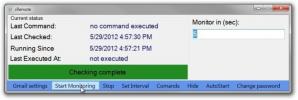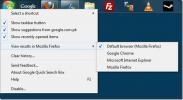Jak zapisać obraz ze schowka do pliku w systemie Windows 10
Windows 10 dodał nową funkcję, w której po dotknięciu klawiszy Win + Printscreen zrzut ekranu jest przechwytywany i zapisywany w folderze Screenshots w bibliotece obrazów. Jest to zdecydowanie najłatwiejszy sposób na przechwycenie zrzutu ekranu na praktycznie każdym ekranie. Klawisz PrintScreen po dotknięciu samodzielnie przechwytuje ekran, ale obraz trafia do schowka. Nie jest zapisywany jako plik, chyba że wkleisz go w edytorze obrazów. Jest to uciążliwe, więc jeśli chcesz szybciej zapisać obraz ze schowka w pliku w systemie Windows 10, bezpłatna aplikacja o nazwie Wklej do pliku da rade.
Obraz ze schowka do pliku
Pobieranie i zainstaluj Paste InTo File. Podczas instalowania aplikacji prosi o pozwolenie na dodanie się do menu kontekstowego. Pozwól mu dodać się do menu kontekstowego, aby było łatwiejsze w użyciu. Gdy to zrobisz, zapyta, gdzie chcesz zapisać plik, kiedy zapiszesz go ze schowka.

Wskazuje to na wadę aplikacji, tzn. Możesz zapisać ją tylko w określonym katalogu. Możesz zmienić katalog za każdym razem, gdy wklejasz plik z menu kontekstowego, ale to dodaje dodatkowy krok.
Aby zapisać obraz ze schowka do pliku, kliknij prawym przyciskiem myszy w dowolnym miejscu i wybierz opcję Wklej do pliku. W oknie, które zostanie otwarte, możesz zmienić miejsce, w którym plik jest zapisywany, z jakim rozszerzeniem jest zapisany i nazwę pliku, z którym jest zapisywany. Jeśli nie chcesz nic zmieniać, po prostu kliknij przycisk Zapisz, a obraz zostanie zapisany.

Ta aplikacja nie działa tylko z obrazami skopiowanymi do schowka po naciśnięciu klawisza PrintScreen. Jeśli klikniesz prawym przyciskiem myszy obraz w przeglądarce lub edytorze tekstu i skopiujesz go do schowka, możesz użyć opcji Wklej do pliku, aby go zapisać.
Powinieneś także wiedzieć, że od Windows 10 1809 możesz przywołać swoją historię schowka obok tego, który jest w niej zapisany. Oczywiście, że musisz włącz historię schowka ale gdy to zrobisz, możesz użyć go w tej aplikacji, aby przywołać i zapisać w celu zapisania dowolnego obrazu skopiowanego do schowka.
Nie jest to proste rozwiązanie za pomocą jednego kliknięcia, ale jest o wiele łatwiejsze niż otwieranie aplikacji takich jak Paint, wklejanie i zapisywanie pliku. Okno dialogowe zapisu nowego pliku w programie Paint jest nieco uciążliwe.
Poszukiwanie
Najnowsze Posty
Najlepsza sieć VPN dla Kazachstanu: zasłoń swój cyfrowy ślad
W Kazachstanie rośnie korzystanie z Internetu, a ogólnie w ostatnic...
SRemote: Zdalne wykonywanie poleceń w celu sterowania komputerem za pośrednictwem konta Gmail
Jeśli kiedykolwiek chciałeś kontrolować swój komputer ze zdalnej lo...
Pole szybkiego wyszukiwania Google na pasku zadań systemu Windows 7
Tak wiele osób pytało o małą prostokątną ikonę Google obok Kuli Sta...